Pada kesempatan kali ini kami memberikan tutorial Bagaimana Cara Mudah Membuat Toko Online Menggunakan OpenCart. Toko online OpenCart sendiri telah banyak digunakan oleh pengusaha online untuk mengonlinekan produk mereka.
Sebelumnya kita harus mengetahui dulu apa itu OpenCart?.
Apa itu OpenCart?
OpenCart adalah sebuah Content Management System (CMS) yang bersifat OpenSource dan digunakan untuk membuat sebuah toko online. OpenCart dikenal karena kemudahannya dan banyaknya fitur yang dapat ditambahkan bagi yang gratis maupun berbayar.
Anda bisa menginstal opencart sendiri atau menggunakan jasa toko online opencart seperti HP Web Design. Yang telah include fitur terbaik untuk toko online di Indonesia.
Untuk instalasi toko online OpenCart secara mandiri, sila simak artikel berikut.
Pra Install OpenCart
Sebelumnya kita harus menyiapkan lingkungan kerja dimana OpenCart akan diinstall. Apakah di localhost atau CPanel.
Dalam tutorial kali ini kami akan menyontohkan instalasi langsung di web hosting via Cpanel. Jadi pastikan Anda memiliki domain dan hosting. Jika tidak, Anda tetap bisa mengikuti tutorial ini dengan menginstall OpenCart di localhost.
Baca Juga: Apa itu Domain? | Apa itu Hosting?
Versi OpenCart yang akan digunakan pada tutorial ini adalah versi 3.0.2.0. Anda dapat menggunakan versi lain jika diinginkan.
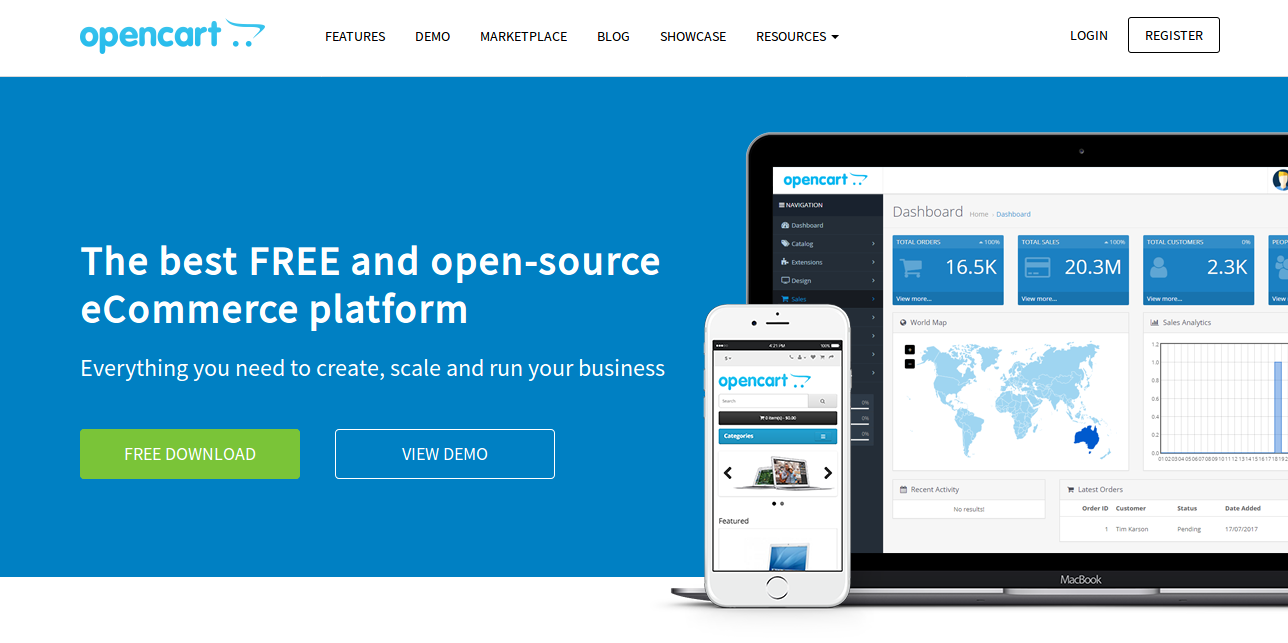
Setelah itu klik tombol Free Download yang bewarna hijau, maka kita akan diarahkan ke halaman dibawah ini, lalu klik saja tombol Download Now.
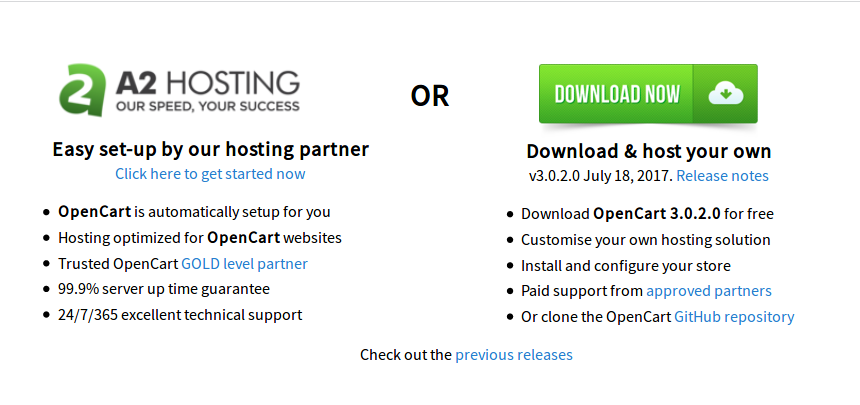
Jika sudah, anda akan mendapatkan file bernama 3.x-OpenCart.zip.
Langkah 2 – Upload ke Web Hosting
Setelah mendapatkan file OpenCart, Anda bisa langsung upload ke web hosting. Ketikkan alamat domain Anda di browser: domain_anda.com/cpanel.

Maka setelah itu akan tampil kurang lebih seperti ini.
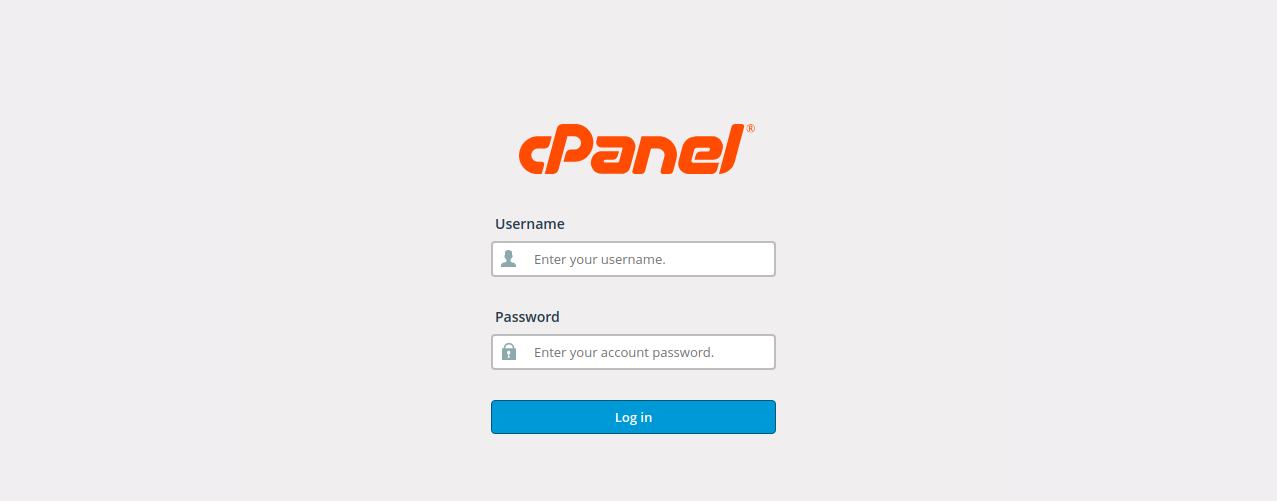
Silakan masukan username dan password yang telah Anda dapat dari penyedia hosting. Selanjutnya Anda akan mendapati tampilan kurang lebih seperti ini.
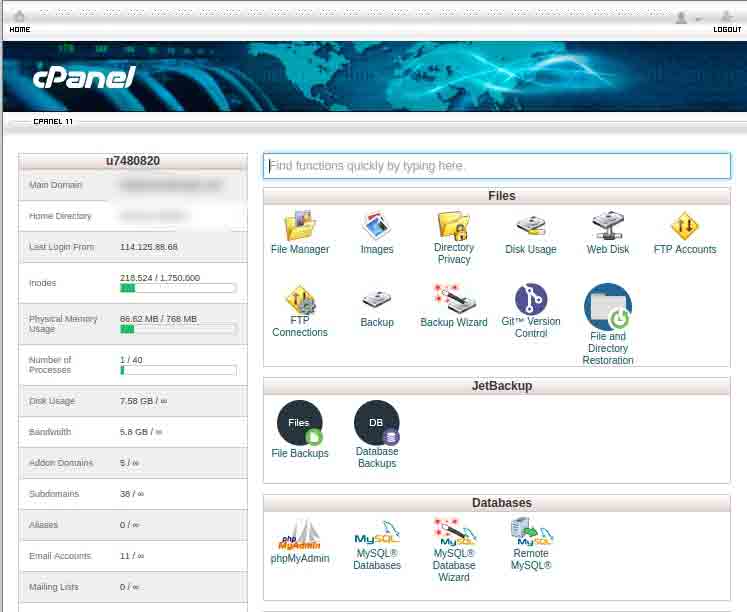
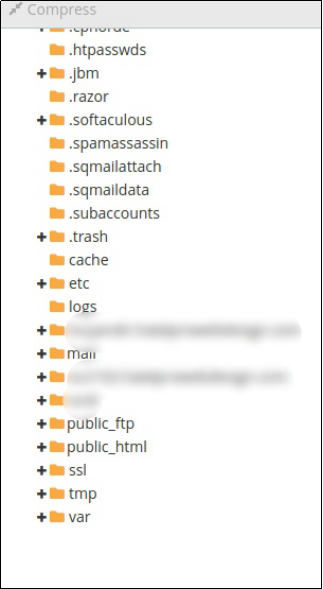

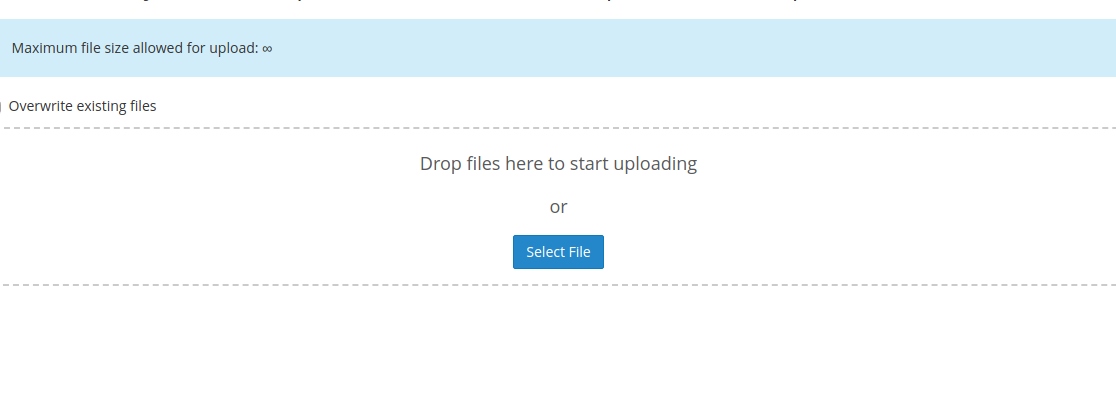

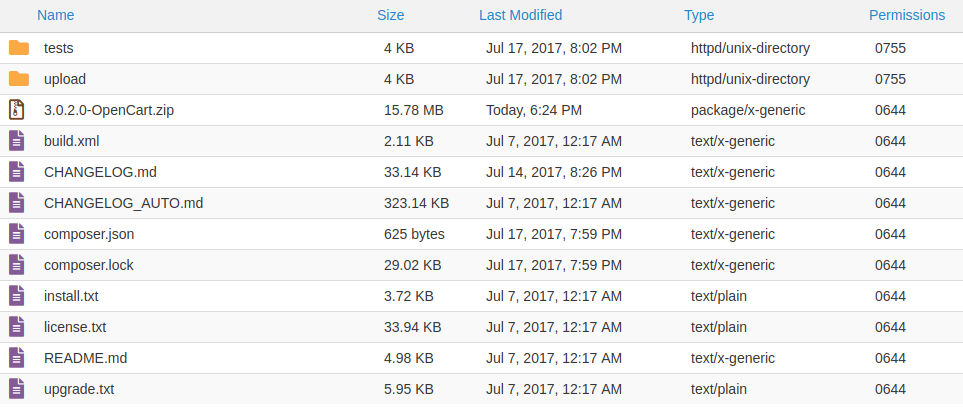


Karena akan dipindahkan ke luar maka dibuat seperti ini, lalu tekan move file.
Setelah itu dilanjut dengan melakukan pengubahan nama config dari config-dist.php > menjadi config.php. Lakukan hal yang sama untuk file config yang berada didalam folder /admin.

File Config OpenCart
Langkah 3 – Pembuatan Database OpenCart
Setelah step diatas selesai, kita kembali lagi ke halaman utama dari CPanel. Anda bisa klik icon Home di pojok kiri atas halaman. Lalu klik MySQL Databases.
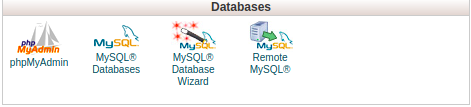
Halaman MySQL untuk membuat Database
Kemudian buat database, untuk nama bisa bebas sesuai yang Anda inginkan.
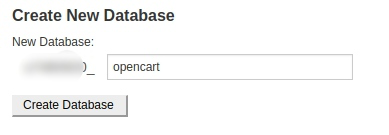
Membuat Database OpenCart
Setelah selesai membuat database kita lanjut dengan membuat user, pastikan Anda mencatat user dan password yang Anda buat.
Masukan nama user dan password lalu klik tombol Create User.
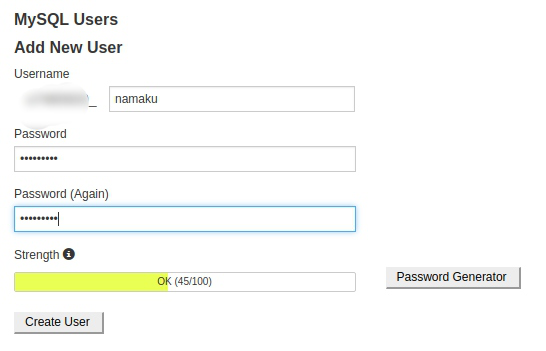
Tahap terakhir dalam pembuatan database ini adalah memberikan hak akses, gunakan user dan database yang telah dibuat.
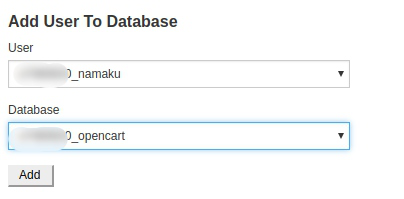
Menambahkan hak akses pengguna ke database
Maka Anda akan diarahkan ke halaman lain, pilih ALL PRIVILEGES lalu klik Make Changes dibawah.

Hak akses pada user MySQL
Langkah 4 – Instalasi OpenCart
Terdapat 4 step instalasi OpenCart, yakni sebagai berikut.
Step Pertama. Setelah semua proses diatas selesai, kita lanjut instalasi OpenCart di website kita, langsung saja buka halaman web Anda, misal toko-kita.com atau lain. Maka akan menampilkan seperti ini. Langsung saja klik continue.
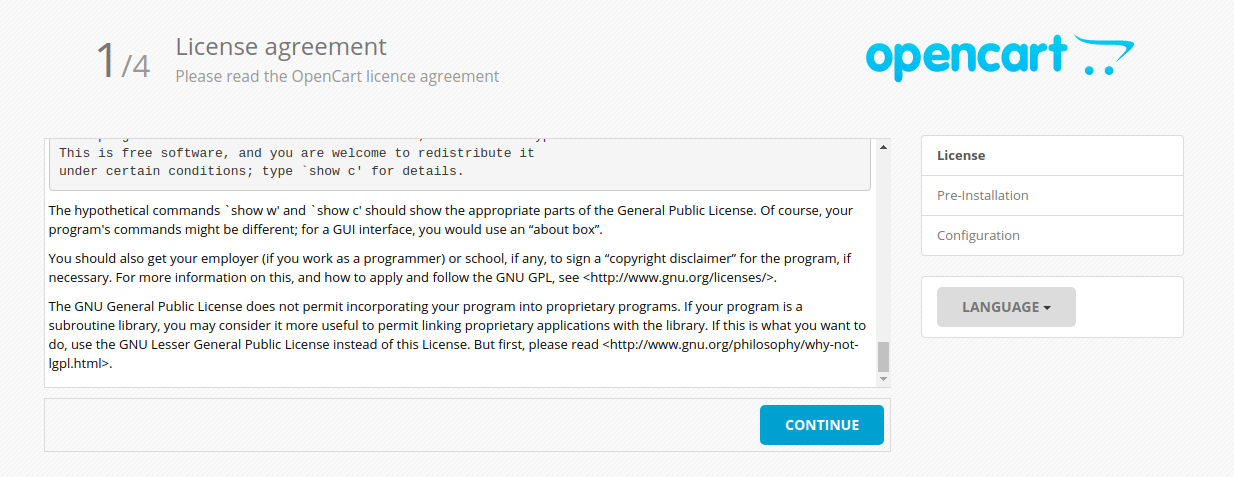
License Agreement OpenCart
Step kedua. Pastikan sudah centang dan writeable, jika belum teliti kembali step yang ada diatas. Langsung saja continue.
Step ketiga. Yang perlu diubah hanya username, password, database. Untuk username, password, database silakan isikan sesuai yang telah dibuat distep sebelumnya.
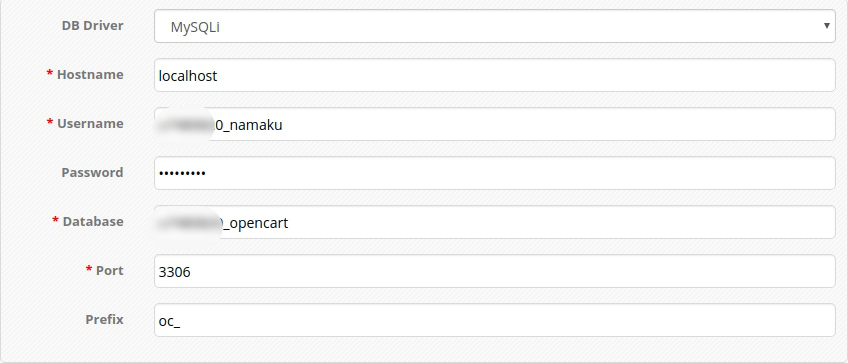
Setting Database pada instalasi OpenCart
Dibagian paling bawah terdapat setting untuk username, password, email, silakan isikan sesuai keinginan kaliaan, pastikan email aktif, karena jika Anda lupa password Anda dapat mengembalikannya lagi. Lalu klik continue.

Setting Admin User OpenCart
Maka akan tampil halaman seperti dibawah ini, Sebenarnya sampai disini Anda sudah selesai, tetapi ada sedikit lagi yang harus dilakukan.

Proses instalasi selesai
Step keempat. Step terakhir adalah kembali ke CPanel > File Manager dan hapus folder install.
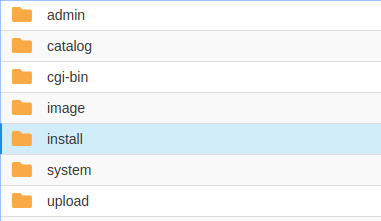
Menghapus folder install
Selamat Anda telah menyelesaikan instalasi OpenCart!
Untuk melihat toko online Anda silakan kunjungi domain_Anda.com, untuk halaman pengelolaan silakan kunjungi domain_Anda.com/admin dan silakan masuk dengan username dan password yang Anda masukkan saat proses instalasi tadi.
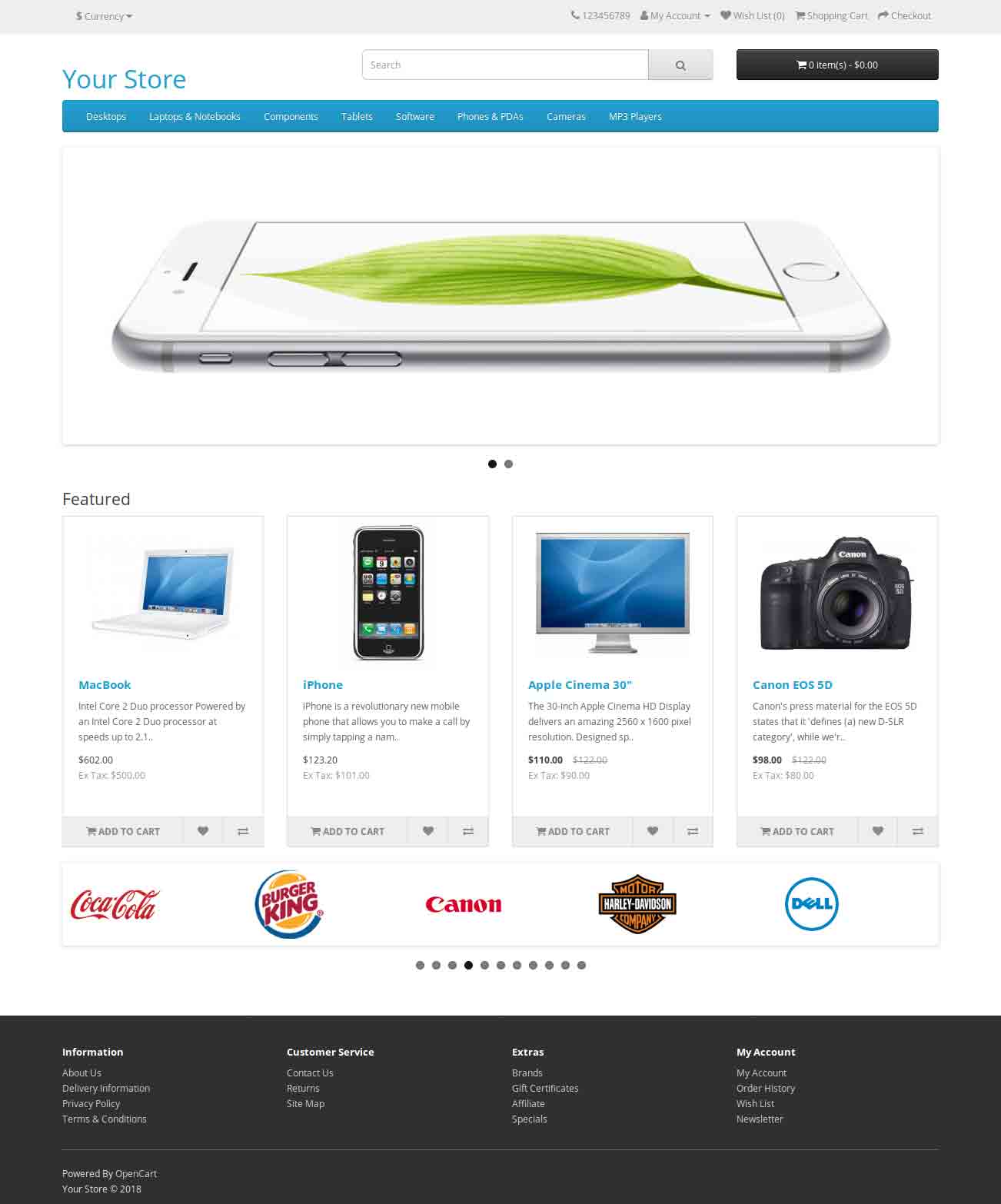
Halaman depan OpenCart
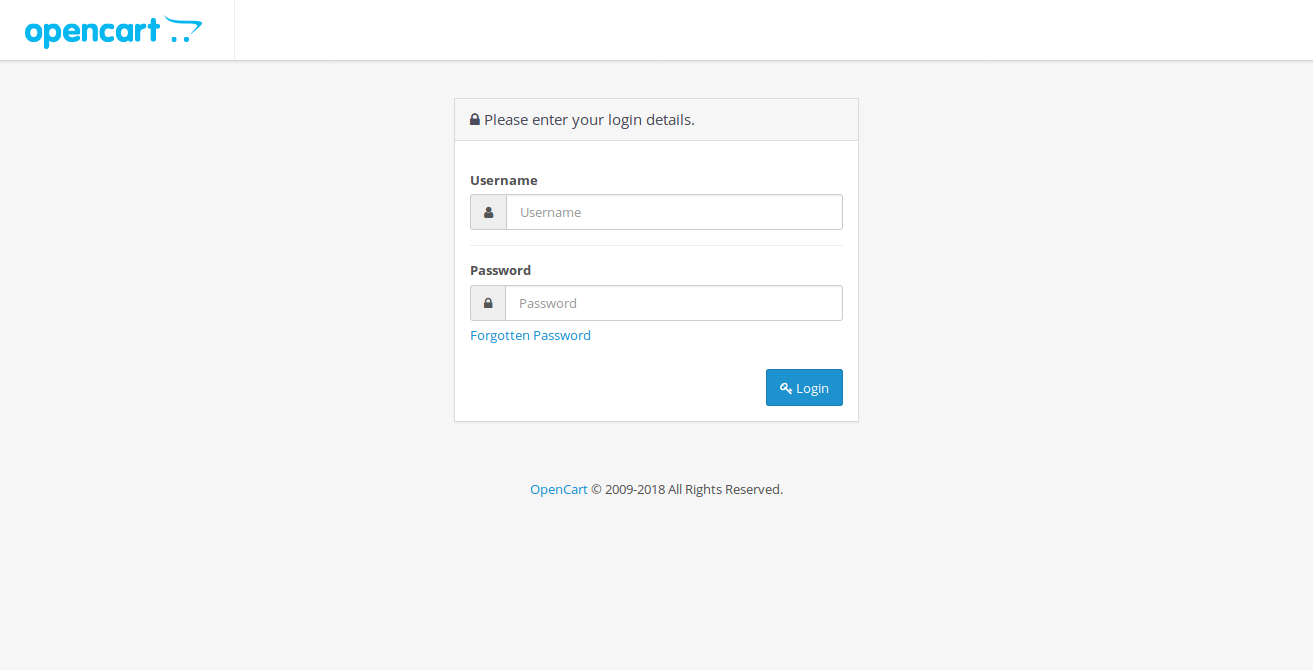 Sampai disini Anda telah memiliki sistem toko online OpenCart. Hanya, tentu masih banyak seting lanjutan untuk dapat operasional seperti toko online profesional. Seperti lokalisasi bahasa indonesia, seting mata uang, integrasi dengan pengiriman seperti HP Shipping Bundle, dsb.
Sampai disini Anda telah memiliki sistem toko online OpenCart. Hanya, tentu masih banyak seting lanjutan untuk dapat operasional seperti toko online profesional. Seperti lokalisasi bahasa indonesia, seting mata uang, integrasi dengan pengiriman seperti HP Shipping Bundle, dsb.
Pada tutorial berikutnya adalah konfigurasi OpenCart. Kami akan memberikan guide bagaimana konfigurasi terbaik di untuk toko online OpenCart. Terutama untuk toko online di Indonesia. Semoga kami dimudahkan untuk merilis serial artikel berikutnya.
Sekian dari kami, semoga bermanfaat. Jika ada kesulitan tidak usah sungkan untuk bertanya dikolom komentar!
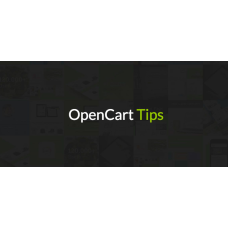

Comments (0)
Leave Your Comment